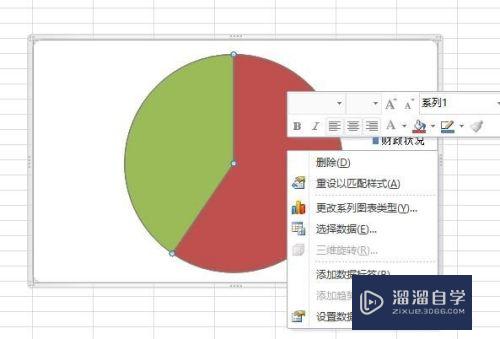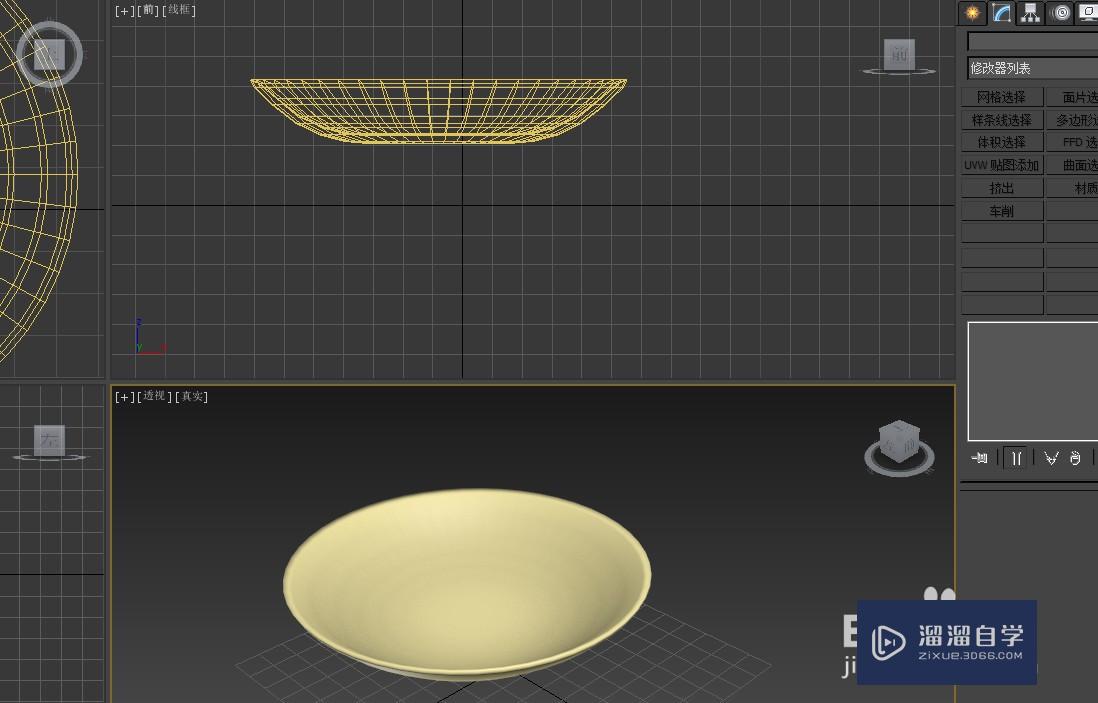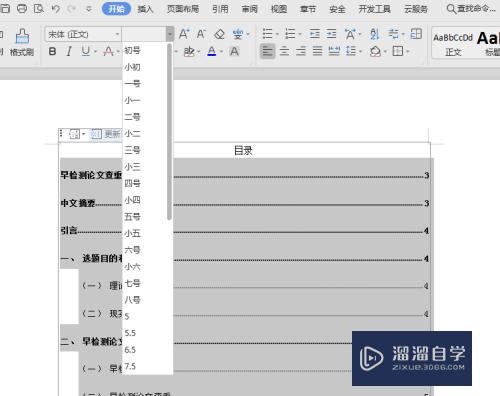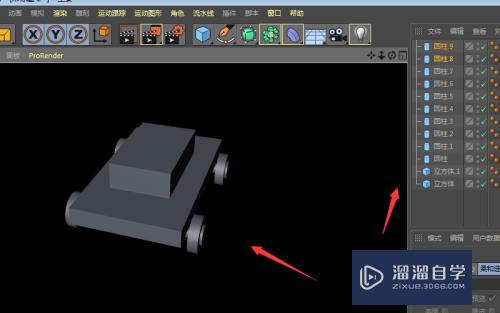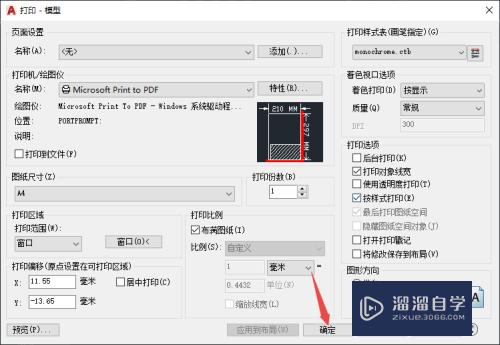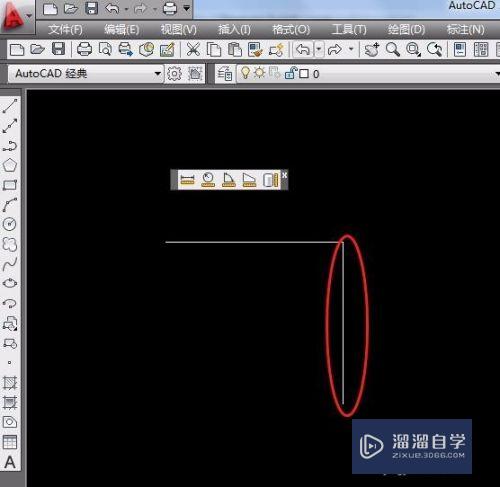CAD怎么进行插入块优质
CAD是非常不错的精确绘图软件。我们可以使用各种命令进行绘制图纸。在使用CAD画图时。为了提升效率。我们经常会使用块。但是CAD怎么进行插入块?一起来学习看看吧!
工具/软件
硬件型号:惠普(HP)暗影精灵8
系统版本:Windows7
所需软件:CAD2006
方法/步骤
第1步
第一步我么要打开需要插入图块的图纸。

第2步
接下来我们点击【插入】。如下图

第3步
选择【块】。在弹出的菜单栏的上面。

第4步
点击浏览。我们要插入的图块。

第5步
选中图块。再单击打开就可以了。


第6步
这里我们把这个勾去掉。因为我们插入的图块不希望坐标发生变化。

第7步
大功告成。很接单的。

方法/步骤2
第1步
或者我们通过输入【insert】命令回车。

第2步
调出插入图块的弹窗。接下来步骤和上面的一样了。

以上关于“CAD怎么进行插入块”的内容小渲今天就介绍到这里。希望这篇文章能够帮助到小伙伴们解决问题。如果觉得教程不详细的话。可以在本站搜索相关的教程学习哦!
更多精选教程文章推荐
以上是由资深渲染大师 小渲 整理编辑的,如果觉得对你有帮助,可以收藏或分享给身边的人
本文标题:CAD怎么进行插入块
本文地址:http://www.hszkedu.com/63931.html ,转载请注明来源:云渲染教程网
友情提示:本站内容均为网友发布,并不代表本站立场,如果本站的信息无意侵犯了您的版权,请联系我们及时处理,分享目的仅供大家学习与参考,不代表云渲染农场的立场!
本文地址:http://www.hszkedu.com/63931.html ,转载请注明来源:云渲染教程网
友情提示:本站内容均为网友发布,并不代表本站立场,如果本站的信息无意侵犯了您的版权,请联系我们及时处理,分享目的仅供大家学习与参考,不代表云渲染农场的立场!